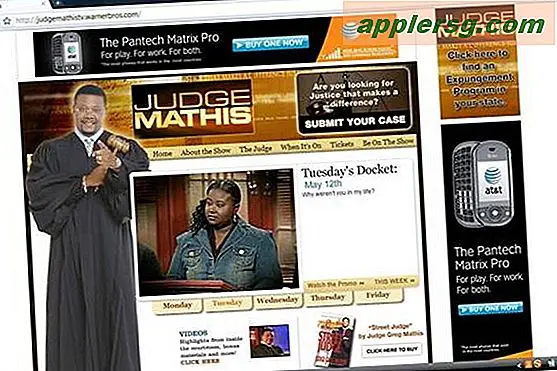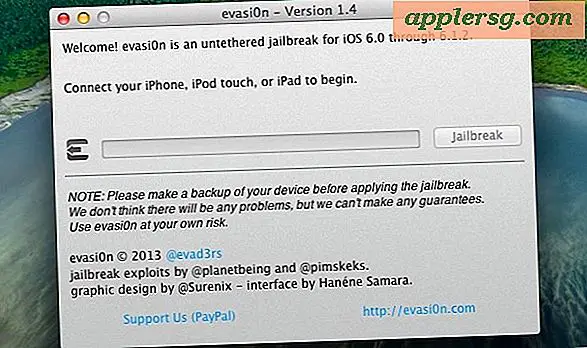Battery Life Draining dengan MacOS Sierra? Beberapa Tips untuk Membantu

Beberapa pengguna Mac mungkin telah menemukan setelah memperbarui MacOS Sierra Mac mereka tampaknya telah mengurangi masa pakai baterai. Sementara baterai yang lebih cepat habis di MacBook Air, MacBook, atau MacBook Pro dapat mengkhawatirkan, itu tidak selalu merupakan tanda adanya masalah tertentu, dan sering ada alasan mengapa daya tahan baterai tampaknya lebih cepat habis daripada biasanya setelah menginstal pembaruan perangkat lunak sistem.
Kami akan meninjau beberapa alasan mengapa baterai MacBook dapat menguras lebih cepat dari biasanya dengan Sierra, dan juga mencakup beberapa tips tentang cara meningkatkan masa pakai baterai pada MacBook Pro, MacBook Air, atau MacBook yang menjalankan MacOS Sierra.
Tunggu! Apakah Anda baru saja memperbarui ke Sierra dan sekarang masa pakai baterai Anda lebih buruk?
Jika Anda menyadari bahwa masa pakai baterai Anda buruk, tetapi Anda baru saja menyelesaikan pembaruan ke MacOS Sierra, apa pun versinya 10.12, 10.12.1, 10.12.2, Anda cukup menunggu sebentar. Saya tahu ini dapat terdengar seperti saran yang menjengkelkan bagi sebagian pengguna, tetapi Mac yang baru-baru ini diperbarui menjalankan berbagai tugas di latar belakang yang dapat menyebabkan baterai untuk sementara dan kinerja yang berkurang.
Bahkan, proses normal yang sama yang dapat membuat Mac terasa lambat setelah memperbarui ke MacOS Sierra sering kali merupakan tugas yang sama yang menyebabkan berkurangnya masa pakai baterai, termasuk pengindeksan ulang drive dengan Spotlight, Pengindeksan dan pemindaian foto, tugas pembersihan, sinkronisasi iCloud Drive, Perpustakaan Foto iCloud (jika berlaku), iCloud Desktop & Documents, dan proses di balik layar lainnya.
Biarkan ini berjalan dan selesaikan sendiri. Kadang-kadang yang terbaik adalah membiarkan mesin Mac duduk semalam selama satu atau dua hari saat dihidupkan (dan layar mati atau dengan screen saver) untuk memungkinkan waktu pengindeksan dan sistem tugas selesai. Dan ya, mereka dapat memakan waktu cukup lama!
Carilah Proses CPU Hogging
- Buka "Activity Monitor" dari folder "Utilities" dalam folder "Applications"
- Tarik menu "Tampilan" dan pilih "Semua Proses"
- Sekarang klik pada tab "CPU" dan urutkan berdasarkan CPU untuk memeriksa aplikasi atau tugas yang menggunakan banyak CPU - ini mungkin atau mungkin tidak dapat ditindaklanjuti, misalnya jika Anda memiliki aplikasi pihak ketiga yang berjalan di latar belakang pada 100% CPU, Anda mungkin ingin membunuh aplikasi dan kemudian mencari tahu apa yang terjadi dengannya

Jika Anda melihat proses seperti photoanalysisd, mds, mds_store, mdworker, secd (lebih pada yang satu itu sebentar), Photos Agent, cloudd, ini biasanya adalah proses level sistem yang harus diselesaikan sendiri sebelum semuanya kembali normal.
Periksa Proses iCloud Keychain
Beberapa pengguna telah memperhatikan bahwa setelah mereka memperbarui ke MacOS Sierra, proses yang disebut "secd" dan / atau "CloudKeychainProxy" mengelompokkan CPU dan menggunakan banyak energi. Ini sering disertai dengan pemberitahuan peringatan tentang pengaturan iCloud Keychain. Jika ini adalah masalahnya, Anda dapat mengaktifkan Rantai Kunci iCloud (atau menonaktifkannya) dan proses-proses tersebut harus diperbaiki dan masa pakai baterai meningkat.
- Dari menu Apple, buka System Preferences dan buka "iCloud"
- Setup iCloud Keychain (atau nonaktifkan sepenuhnya)

Masalahnya tampaknya Keychain iCloud terjebak dalam semacam limbo dan prosesnya tidak bisa menenangkan diri. Untungnya baik mengaktifkan atau menonaktifkan layanan, tergantung pada apakah Anda menggunakannya atau tidak, tampaknya memperbaiki masalah, seperti yang dibahas di sini.
Periksa Hogs Energi
Mac menawarkan cara untuk menemukan aplikasi menggunakan baterai dengan mudah melalui menu baterai, ini dapat segera ditindaklanjuti, ditambah Anda dapat melangkah lebih jauh dan melihat penggunaan Energi secara keseluruhan.
- Tarik ke bawah menu baterai dan tunggu beberapa saat untuk memuat data, lalu lihat di bagian "Aplikasi Menggunakan Energi Signifikan" untuk mencari pelaku pemalsuan energi yang jelas dan mengambil tindakan yang sesuai
- Selanjutnya, buka Activity Monitor lagi dari / Applications / Utilities /
- Klik pada tab "Energi" untuk melihat bagaimana jika ada aplikasi yang menggunakan energi signifikan, daftar ini dapat bervariasi per komputer tetapi mengambil tindakan yang sesuai

Sekali lagi, Anda harus memperhatikan tugas dan proses tingkat sistem yang belum selesai dijalankan, terutama pada mesin yang baru saja diperbarui ke MacOS atau yang tidak memiliki cukup waktu untuk menjalankan tugas latar belakang (misalnya, jika Anda menutup ke bawah atau tidur Mac segera setelah menggunakannya, itu mungkin tidak punya waktu untuk menjalankan proses latar belakang yang diperlukan untuk menyelesaikan).
Nonaktifkan Transparansi & Efek Gerak
Efek transparansi yang mewah di seluruh MacOS dan berbagai gerakan animasi dan gerakan terlihat indah, tetapi mereka juga membutuhkan beberapa sumber daya sistem untuk dirender. Menonaktifkan fitur-fitur ini dapat menghasilkan kinerja yang lebih baik, dan dapat membantu baterai bertahan lama.
- Dari menu Apple, buka “System Preferences” dan pilih “Accessibility”, lalu pilih pengaturan “Display”
- Alihkan kotak-kotak untuk “Kurangi Gerak” dan “Kurangi Transparansi” agar mereka dicentang dan diaktifkan

Tips Hidup Baterai MacOS Sierra lainnya
Beberapa tip daya baterai yang lebih luas:
- Kurangi kecerahan layar
- Kurangi jumlah aplikasi terbuka sekaligus
- Jarang, Anda mungkin perlu mengatur ulang Mac SMC untuk mengatasi masalah baterai yang tidak biasa setelah memperbarui perangkat lunak sistem
- Tinjau beberapa tips lain untuk mempercepat mesin MacOS Sierra lambat yang dirasakan di sini yang juga dapat meningkatkan baterai
- Nonaktifkan Layanan Lokasi yang tidak diperlukan dari System Preferences> "Keamanan & Privasi"> "Privasi"> Layanan Lokasi
- Bacalah beberapa kiat penggunaan baterai umum untuk MacBook
Apakah masa pakai baterai Anda lebih baik atau lebih buruk dengan Sierra? Tidak berbeda sama sekali? Apakah Anda memiliki tips untuk meningkatkan masa pakai baterai dengan MacOS Sierra? Beri tahu kami pengalaman dan pengalaman Anda di komentar.